Word文档自动生成目录的方法分享, 分享了Word文档自动生成目录的方法。在Word文档中创建文件时,如果我们创建了很多页面,那么我们可以创建一个目录,这样我们就可以在目录中找到相应的内容页面。
那么如何使用Word文档自动生成目录的功能,今天就和大家分享一下。
操作程序
1.打开文档。

2.按住ctrl键,选择要生成的同级目录的文本标题。

3.点击参照以下目录级,选择一级目录(其他目录操作方法相同)。
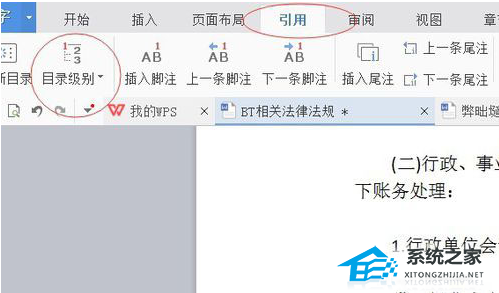
单击引用下方的插入目录以生成自动目录。
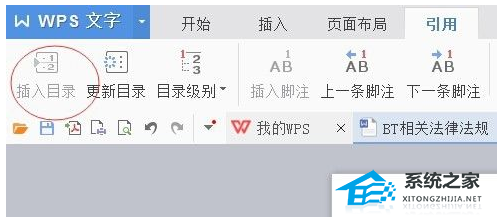
按住ctrl的同时点击左键可以转到相应的目录。

需要注意的事项
多级标题也是同样的操作方法。
插入目录的空白页,不要有与标题相同的文字,否则目录会重复。
Word文档自动生成目录的方法分享,以上就是本文为您收集整理的Word文档自动生成目录的方法分享最新内容,希望能帮到您!更多相关内容欢迎关注。
